Как размещать фотографии в своем блоге
Начнем с вашей страницы... Нажмите кнопку «добавить запись». Перед вами появятся окна для заполнения: рубрика, заголовок, подзаголовок и содержание.
В содержании вы пишите свой основной текст и размещаете фотографии. В шапке окна с содержанием есть две кнопки:
Первая – для того, чтобы вставить ссылку на изображение из интернета. (Находите в интернете картинку, которую хотите разместить, копируете ссылку на нее и вставляете в окошко)...
Если вы хотите дать ссылку на фото из Вконтакте, откройте изображение в отдельной вкладке (правой кнопкой мыши кликните по фотографии и выберете «Открыть картин
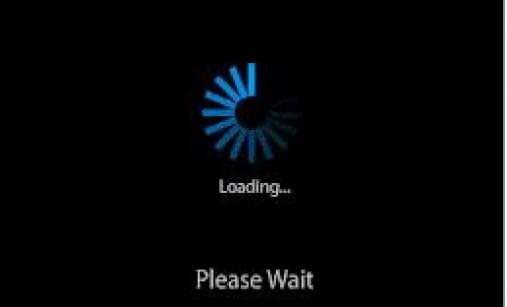
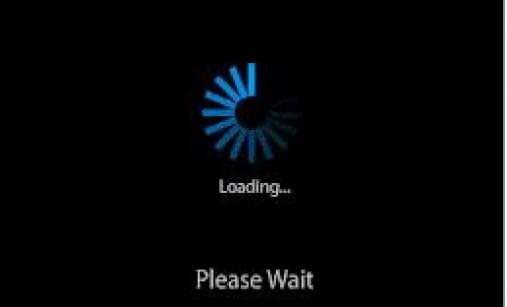
Начнем с вашей страницы... Нажмите кнопку «добавить запись». Перед вами появятся окна для заполнения: рубрика, заголовок, подзаголовок и содержание.
В содержании вы пишите свой основной текст и размещаете фотографии. В шапке окна с содержанием есть две кнопки:
Первая – для того, чтобы вставить ссылку на изображение из интернета. (Находите в интернете картинку, которую хотите разместить, копируете ссылку на нее и вставляете в окошко)...
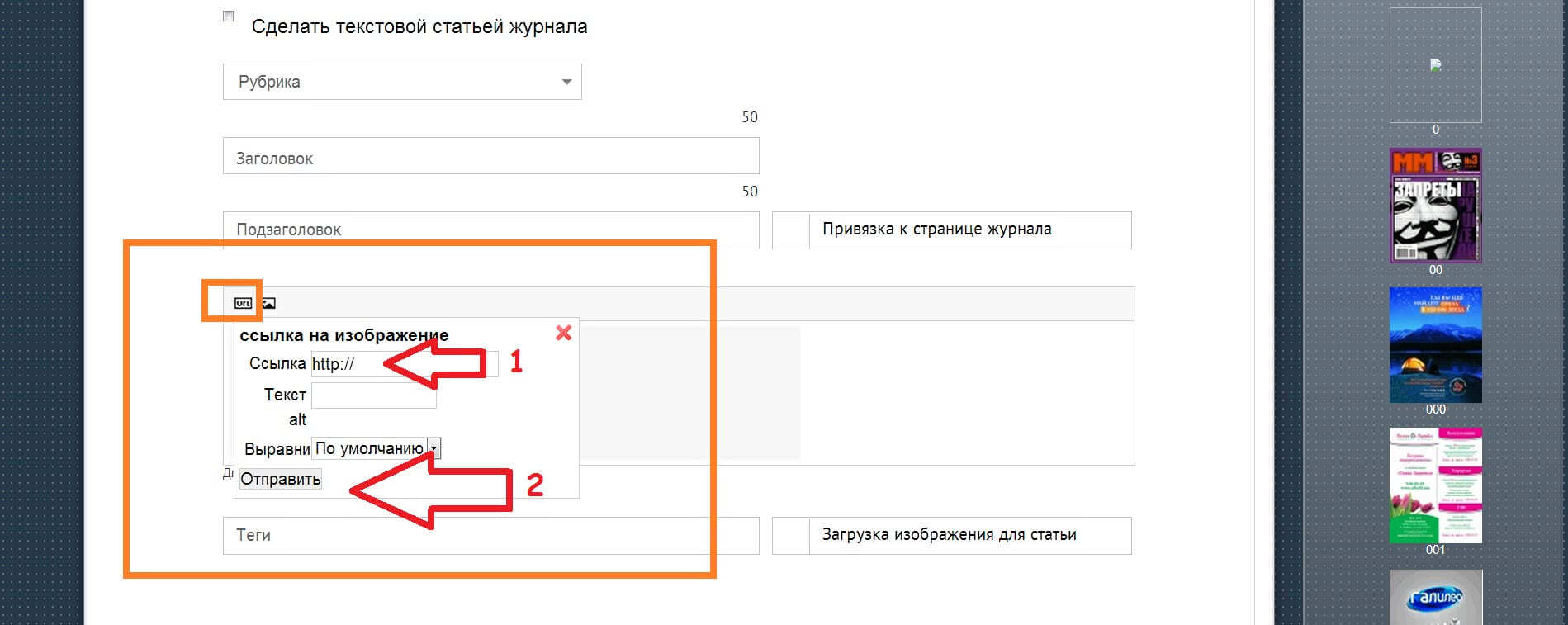
Если вы хотите дать ссылку на фото из Вконтакте, откройте изображение в отдельной вкладке (правой кнопкой мыши кликните по фотографии и выберете «Открыть картинку в новой вкладке», перейдите на нее и там скопируйте ссылку – ориентиром пусть будет для вас в конце ссылки - .jpg. Если в конце стоит .jpg , можете копировать ссылку.
Вторая позволяет добавить картинку из файла на компьютере. Нажимаете выбрать файл и ищите у себя на компьютере то. что вам нужно.
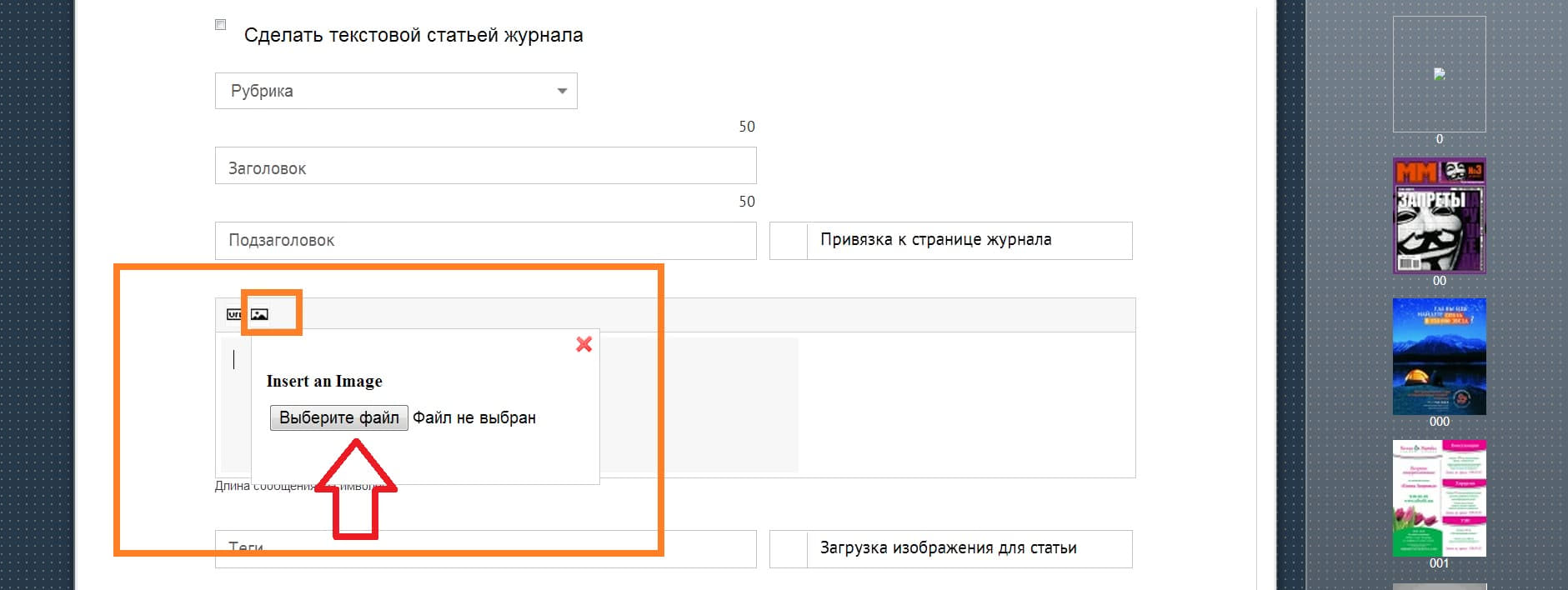

Наш сайт принимает картинки только в формате jpeg. Так что будьте внимательны при выборе изображения.

Не загружайте слишком большие фотографии (например, 2000*1000). Очень долго будет грузиться страница. Выбирайте поменьше (у нас есть возможность при просмотре фотографий в готовом посте увеличивать/приближать картинки)

Пусть вас не смущает изначальная загрузка фото – таких «половинчатых» кусков. Когда вы сохраните пост, они будут нормальные).
Журнал
Ева Руденко


 Как зарегистрироваться на сайте ММ
Как зарегистрироваться на сайте ММ 








